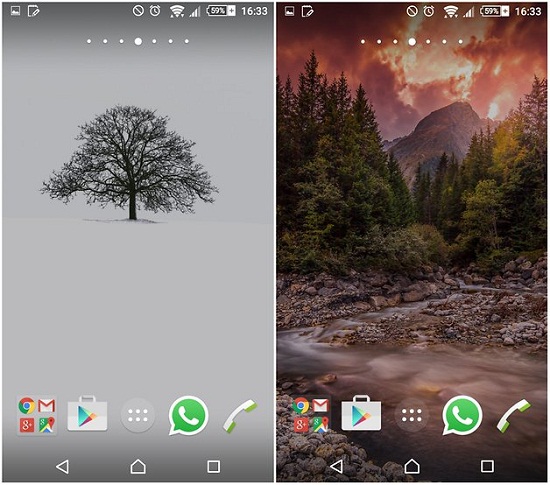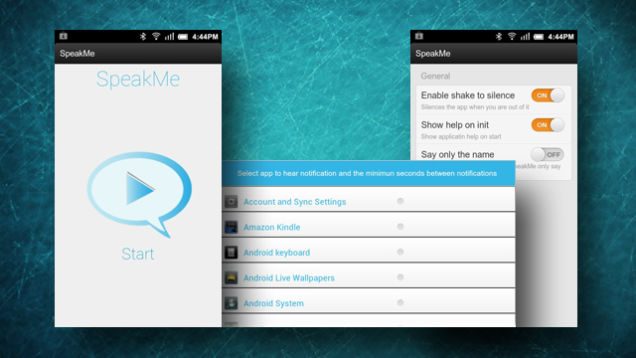الهواتف الذكية والأجهزة اللوحية التي تعمل بنظام Android هي نفسها أجهزة الكمبيوتر. إنها ليست شديدة الشدة ، لكنها مضغوطة بشكل مذهل. باعتبارها أجهزة كمبيوتر ملائمة ، يمكن استخدامها لإرسال الرسائل ، ومطالعة الويب ، ومشاهدة مقاطع فيديو YouTube ، ومجموعة كبيرة من الأشياء التي يمكنك القيام بها أيضًا على سطح المكتب. بالطبع - بما في ذلك الطباعة.
مع نهج تقدم الطباعة المستندة إلى السحابة والمنتجات ، بالإضافة إلى الطابعات والتطبيقات التي تدعم السحابة ، لم تعد الطباعة مهمة صعبة على هاتفك الذكي أو جهازك اللوحي الذي يعمل بنظام Android. في هذا المنشور ، سنخبرك بثلاث طرق لطباعة صفحة ويب ، صورة بتنسيق pdf على أجهزة Android.
الطباعة السحابية من Google

تلبي الطباعة في السحاب من Google التوقعات مع معظم الطابعات. مهما كان الأمر ، للحصول على أفضل تجربة ، يوصى باستخدام طابعة Cloud Ready. يمكن لهذه الأنواع من الطابعات الاتصال بشكل مباشر بالإنترنت ولا تحتاج إلى عناء باستخدام جهاز كمبيوتر حتى تعمل. تحتفظ Google بقائمة محدثة من الطابعات المجهزة للطباعة في السحاب بشكل جيد مع الطباعة السحابية من Google ودعمها.
لاستخدام Google Cloud Print ، تحتاج فقط إلى حساب Google (وطابعة). في أعقاب إعداده ، يمكنك طباعة أي شيء على طابعتك المنزلية من أي أداة ذكية تعمل بنظام Android في جميع أنحاء العالم - أو من أي جهاز كمبيوتر.
لإعداد هذا التطبيق على جهاز Android ، يجب عليك تنزيل تطبيق Google Cloud Print وتثبيته على جهازك.
بمجرد تثبيت التطبيق ، افتحه. تحتوي الواجهة الأساسية حقًا على خيارين ، لكنني اكتشفت للتو ثلاثة منها مفيدة - والباقي مخصص للمستخدمين ذوي المتطلبات الأساسية الأكثر تقدمًا. نظرًا لأننا لم نقم بإعداد الإعدادات بعد ، انقر فوق خيار الإعدادات لتوصيل حساب Google Cloud Print بهاتفك الذكي الذي يعمل بنظام Android.
موصى به: 5 طرق لمشاركة GPS ، خريطة الموقع من الهاتف الذكي

كيفية حذف الأجهزة على google play

عندما تكون في صفحة الإعدادات ، ما عليك سوى تسجيل الدخول إلى حساب Google الخاص بك وبعد ذلك سيوضح لك التطبيق ثلاثة خيارات تحتاج من بينها إلى تحديد أي خيار واحد. في لقطة الشاشة الموجودة أسفل الشاشة ، يمكنك أن ترى أنها تطلب نوع الطابعة الذي لديك - إذا لم تكن متأكدًا ، فما عليك سوى اختيار طابعات أخرى لأنها تناسب أنواعًا عديدة. إذا لم يكن لديك طابعة حتى الآن وتحتاج إلى استخدام هذا التطبيق مع محرر مستندات Google ، فما عليك سوى اختيار 'الطباعة السحابية من Google جاهزة'. سيسألك بعد ذلك عما إذا كنت بحاجة إلى تعيينها كطابعة افتراضية ، لذا اختر 'نعم'.
تضيف Cloud Print نفسها مع قائمة Android Share الافتراضية ، والتي تمكنك من الطباعة من أي تطبيق مهم.
Cloud Print Plus بقلم باولو فرنانديز

Cloud Print Plus تم تطوير التطبيق بواسطة باولو فرنانديز. يستخدم كل من تطبيق Google Cloud Print وتطبيق Cloud print plus إدارة الطباعة السحابية للسماح بالطباعة من الهواتف الذكية أو الأجهزة اللوحية.
يأتي الإصدار المجاني من تطبيق فرنانديز مع إعلانات وميزات محدودة ، ومع ذلك لا يزال التطبيق قابلاً للاستخدام إلى حد كبير. يمكنك الانتقال إلى الإصدار المتميز مقابل حوالي 3.00 دولارات أمريكية للتخلص من الإعلانات وتمكين جميع الميزات.
لن يتغير صوت إخطار تويتر
موصى به: 5 طرق لحظر الوصول إلى الإنترنت للتطبيقات على Android
كيفية استخدام تطبيق Cloud Print Plus من باولو فرنانديز:
قم بتنزيل وتثبيت تطبيق Cloud print plus من playstore. اختر الآن حساب Google الذي قمت بتسجيله في Google Cloud Print. في الشاشة التالية ، حدد طابعة مسجلة في حساب Google Cloud Print الخاص بك. يمكنك إما اختيار طابعة جاهزة للطباعة في السحاب من Google أو أي طابعات أخرى متوافقة.
ستظهر قائمة بالطابعات المدرجة على الشاشة. حدد واحدًا تريد استخدامه. في الشاشة التالية ، انقر فوق طباعة صفحة الاختبار للتحقق مما إذا كانت طابعتك قد انضمت بشكل فعال إلى الطباعة السحابية من Google. من ناحية أخرى ، يمكنك أيضًا تخطي هذه الخطوة عند النقر على السهم الموجود أسفل الشاشة ، وبمجرد توصيل التطبيق والطابعة ، يمكنك الآن الطباعة من هاتفك الذكي أو جهازك اللوحي الذي يعمل بنظام Android باستخدام تطبيق Cloud Print.

أفضل جزء في هذا التطبيق هو أنه يسمح لك بطباعة رسائل SMS الخاصة بك ، ومسح المحفوظات ضوئيًا عن طريق التقاط صورة وطباعتها بعد ذلك ، وإنشاء صور للطباعة لاحقًا ، أو كتابة الملاحظات وطباعتها لاحقًا. يسمح لك التطبيق أيضًا بالوصول إلى مستندات Dropbox and Box وصور Facebook ومستندات Google Drive وملفات مرفقات Gmail وتقويم Google وطباعة هذه المستندات من داخل التطبيق.
برنتشير موبايل برنت

برنترشير موبايل تستخدم خدمة الطباعة بالمثل خدمة الطباعة السحابية من Google لربط الطابعة والهاتف الذكي أو الجهاز اللوحي بنظام Android عبر الشبكة السحابية.
يأتي الإصدار المجاني من التطبيق مع الخيارات التالية:

- قم بإجراء اختبار الطابعة للطابعات المرتبطة عن طريق Wi-Fi أو Bluetooth أو USB
- طباعة مجانية وغير محدودة من خلال الطباعة السحابية من Google
- اطبع ما يصل إلى 20 صفحة عبر الويب باستخدام الوضع البعيد.
يمكنك الانتقال إلى الإصدار المتميز مقابل 13.00 دولارًا أمريكيًا لتكون لديك القدرة على التوحيد والطباعة إلى طابعتك من خلال Wi-Fi أو Bluetooth أو USB. يمنحك الإصدار المتميز أيضًا فرصة للطباعة إلى طابعات Windows أو Mac المشتركة في مكان قريب ، وكذلك الطباعة بدون قيود باستخدام الاتصال عن بُعد.
كيفية استخدام PrinterShare Mobile Print:
قم بتنزيل وتثبيت تطبيق PrinterShare على جهاز Android الخاص بك ، أي الهاتف الذكي أو الجهاز اللوحي. انتقل إلى قائمة الإعدادات وانقر فوق Select Printer (تحديد طابعة) ، وفي الشاشة التالية ، حدد خيار اتصال الطابعة. يمكنك إما الانتقال عبر Wi-Fi أو Bluetooth أو USB أو Google Cloud Printer أو عبر طابعة بعيدة. في الوقت الحالي ، حدد Google Cloud Printer. حدد حساب Google المسجل والطابعة مسجلة في حساب Google Cloud Print الخاص بك.
بمجرد إعداد الطابعة ، يمكنك الآن الطباعة من هاتفك الذكي أو جهازك اللوحي الذي يعمل بنظام Android عن طريق PrinterShare Mobile Print. يمكنك طباعة الصور وجهات الاتصال وصفحات الويب ورسائل SMS وسجلات المكالمات ورسائل Gmail وسجلات مستندات Google والأرشيفات المختلفة بمساعدة تطبيق PrinterShare.
لماذا لا يمكنني إزالة جهاز من حساب google الخاص بي
استنتاج
أصبحت الطباعة من الأجهزة المحمولة أكثر بساطة ، على حساب Google Cloud Print وتطبيقات الطباعة التابعة لجهات خارجية على متجر Google Play. مع هذه التطورات ، يمكنك بلا شك طباعة مستنداتك أو أي شكل من البيانات من هاتفك الذكي أو جهازك اللوحي الذي يعمل بنظام Android أثناء التنقل.
نقترح تطبيقات الطباعة السحابية هذه لجميع الأفراد الذين يستخدمون أجهزة Android وخاصة الأفراد الذين يسافرون كثيرًا ، حيث سيكون لديك القدرة على إرسال الصور بسهولة لتتم طباعتها في منزلك.
كم مرة تطبع من هاتفك الذكي أو جهازك اللوحي الذي يعمل بنظام Android؟ هل تستخدم تطبيقًا أو طريقة مختلفة؟ شاركها معنا في قسم التعليقات!
تعليقات الفيسبوك